Chrome, tāpat kā jebkuru citu pārlūku, var lejupielādētfailus. Tam ir iebūvēta pretvīrusu funkcija, kas parasti neļauj lietotājiem lejupielādēt ļaunprātīgus failus, ļaujot lejupielādēt tikai drošus failus. Pretvīrusu ir grūti apmānīt, tāpēc, ja kāds netīšām noklikšķina uz saites, kurā tiek lejupielādēts ļaunprātīgs fails, pārlūku Chrome apturēs lejupielādi. Ja jums ir jābloķē lejupielādes pārlūkā Chrome, neatkarīgi no tā, vai tās ir drošas vai nē, varat to izdarīt.
Windows 10 Pro
Lai bloķētu lejupielādi pārlūkā Chrome operētājsistēmā Windows10 Pro, jums ir jākonfigurē grupas politika. Izmantojiet Windows meklēšanu, lai meklētu un atvērtu grupas politikas redaktoru. Dodieties uz Politikas> Administratīvās veidnes> Google> Google Chrome.
Iespējojiet politiku “Atļaut lejupielādes ierobežojumus” un atlasiet “Bloķēt visas lejupielādes”. Restartējiet pārlūku Chrome. Tas bloķēs visu konfigurēto profilu lejupielādi pārlūkā Chrome.
Windows 10 mājas lapa
Windows 10 Home nav grupas politikas, kas nozīmē, ka jums ir jābloķē lejupielādes pārlūkā Chrome, izmantojot Windows reģistru. Lai rediģētu reģistru, jums būs vajadzīgas administratora tiesības.
Atveriet Windows reģistra redaktoru un dodieties uz šo vietu;
ComputerHKEY_CURRENT_USERSoftwarePoliciesGoogleChrome
Iespējams, ka Google un Chrome taustiņinepastāv zem politikas atslēgas. Ja tas tā ir, jums tie jāizveido. Ar peles labo pogu noklikšķiniet uz taustiņa Policies un atlasiet New> Key. Nosauciet to Google. Pēc tam ar peles labo pogu noklikšķiniet uz tikko izveidotās Google atslēgas un atlasiet Jauns> Atslēga un nosauciet to Chrome.
Zem Chrome taustiņa ar peles labo pogu noklikšķiniet tukšā paneļa labajā pusē un atlasiet Jauns> DWORD (32 bitu) vērtība. Nosauciet to DownloadRestrictions.
Veiciet dubultklikšķi uz tā un ievadiet vērtību 3. Tādējādi tiks atspējotas visas lejupielādes pārlūkā Chrome. Restartējiet pārlūku Chrome, un jūs pārlūkā nevarēsit lejupielādēt tik daudz kā attēlu.
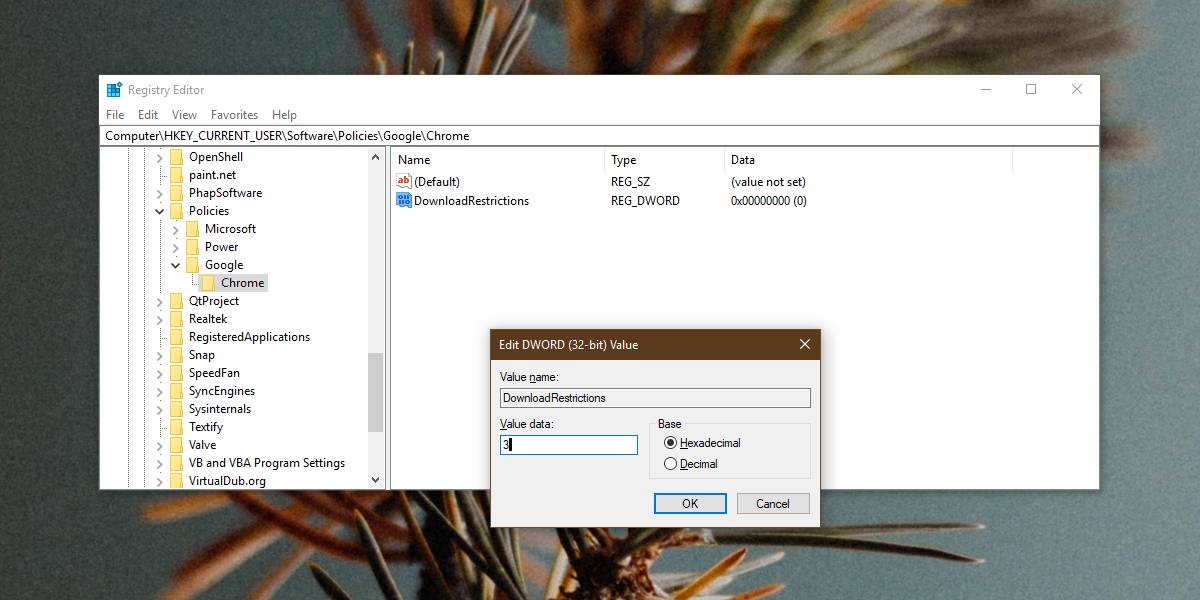
Citi ierobežojumi
Pārlūkam Chrome ir iespējas ierobežot lejupielādi unto pilnīga ierobežošana nav vienīgā iespēja. Ja izmantojat operētājsistēmu Windows 10 Pro, varat izmantot grupas politiku, lai noņemtu visus lejupielādes ierobežojumus, lai bloķētu bīstamas lejupielādes, aizdomīgas lejupielādes un visas lejupielādes.
Tāpat tos pašus ierobežojumus var izmantot, ja izmantojat operētājsistēmu Windows 10 Home. Lejupielādes ierobežojumi norāda uz vērtību, kuru ievadāt izveidotajā reģistra atslēgā.
Ievadot 3, tiks bloķētas visas lejupielādes. 0 ļaus veikt visas lejupielādes, 1 bloķēs tikai bīstamās lejupielādes un 2 bloķēs aizdomīgi meklētās lejupielādes.
Lai arī jums tas ir nepieciešams, izmaiņas ir viegli mainītadministratora tiesības to darīt. Ja to darāt, lai lietotājs nevarētu lejupielādēt failus, tas darbosies un lietotājs nevarēs mainīt izmaiņas, ja vien viņam nebūs administratora piekļuves sistēmā.













Komentāri